เราทุกคนรักอุปกรณ์ Amazon Echo ของเรา พวกเขาทำให้ชีวิตของเราง่ายขึ้นในหลาย ๆ ด้าน แต่คุณรู้หรือไม่ว่ามีคุณสมบัติบางอย่างของ Alexa ที่คุณอาจต้องการปิดใช้งาน คุณอาจไม่ทราบ แต่มีบางสิ่งที่ Alexa สามารถทำได้ซึ่งคุณอาจไม่สบายใจ
มาดูคุณสมบัติบางอย่างของ Alexa ที่คุณอาจต้องการปิดใช้งานในตอนนี้
1. ปิดทางเท้าอเมซอน

Amazon Sidewalk เป็นฟีเจอร์ใหม่ที่เปิดตัวในปี 2020 โดยพื้นฐานแล้วจะช่วยให้อุปกรณ์ Echo ของคุณแชร์การเชื่อมต่ออินเทอร์เน็ตกับอุปกรณ์อื่นๆ ในบริเวณใกล้เคียงได้ วิธีนี้มีประโยชน์หากอินเทอร์เน็ตของคุณดับหรือหากคุณอยู่ในพื้นที่ที่มีสัญญาณไม่ชัดเจน
อย่างไรก็ตาม ยังหมายความว่าใครก็ตามที่อยู่ในระยะ Echo ของคุณก็สามารถใช้การเชื่อมต่ออินเทอร์เน็ตของคุณได้ คุณควรกังวลเกี่ยวกับ ผลกระทบด้านความปลอดภัยของ Amazon Sidewalk ? อาจจะไม่. แต่ถ้าคุณกังวลเกี่ยวกับความเป็นส่วนตัว คุณอาจต้องการปิดการใช้งาน
คุณสามารถปิดการใช้งานทางเท้าในการตั้งค่าได้หากคุณไม่สะดวกใจ โดยไปที่ การตั้งค่า เมนูจาก มากกว่า แท็บในแอป Alexa บน iOS หรือ Android และเลือก การตั้งค่าบัญชี . จากนั้นแตะที่ ทางเท้าอเมซอน และปิดการทำงาน
นี่เป็นคุณสมบัติใหม่ ดังนั้นจึงเป็นไปได้ที่ Amazon จะทำการเปลี่ยนแปลงบางอย่างในอนาคต แต่สำหรับตอนนี้ ถ้าคุณไม่สบายใจกับมัน ทางที่ดีคือปิดการใช้งาน
windows 10 สิ่งแรกที่ต้องทำ
2. ปิด Alexa Hunches
Alexa Hunches เป็นคุณสมบัติที่ช่วยให้อุปกรณ์ Echo ของคุณสามารถให้คำแนะนำตามกิจวัตรประจำวันของคุณ ตัวอย่างเช่น หากคุณมักจะเปิดไฟในห้องครัวในช่วงเวลาหนึ่ง Alexa อาจแนะนำให้คุณทำเช่นนั้นแม้ว่าคุณจะไม่ได้พูดอะไรก็ตาม
บางคนพบว่าคุณลักษณะนี้มีประโยชน์ แต่บางคนพบว่าคุณลักษณะนี้ล่วงล้ำ หากคุณไม่ต้องการให้ Alexa แนะนำ คุณสามารถปิดใช้งานคุณสมบัตินี้ได้ในการตั้งค่า
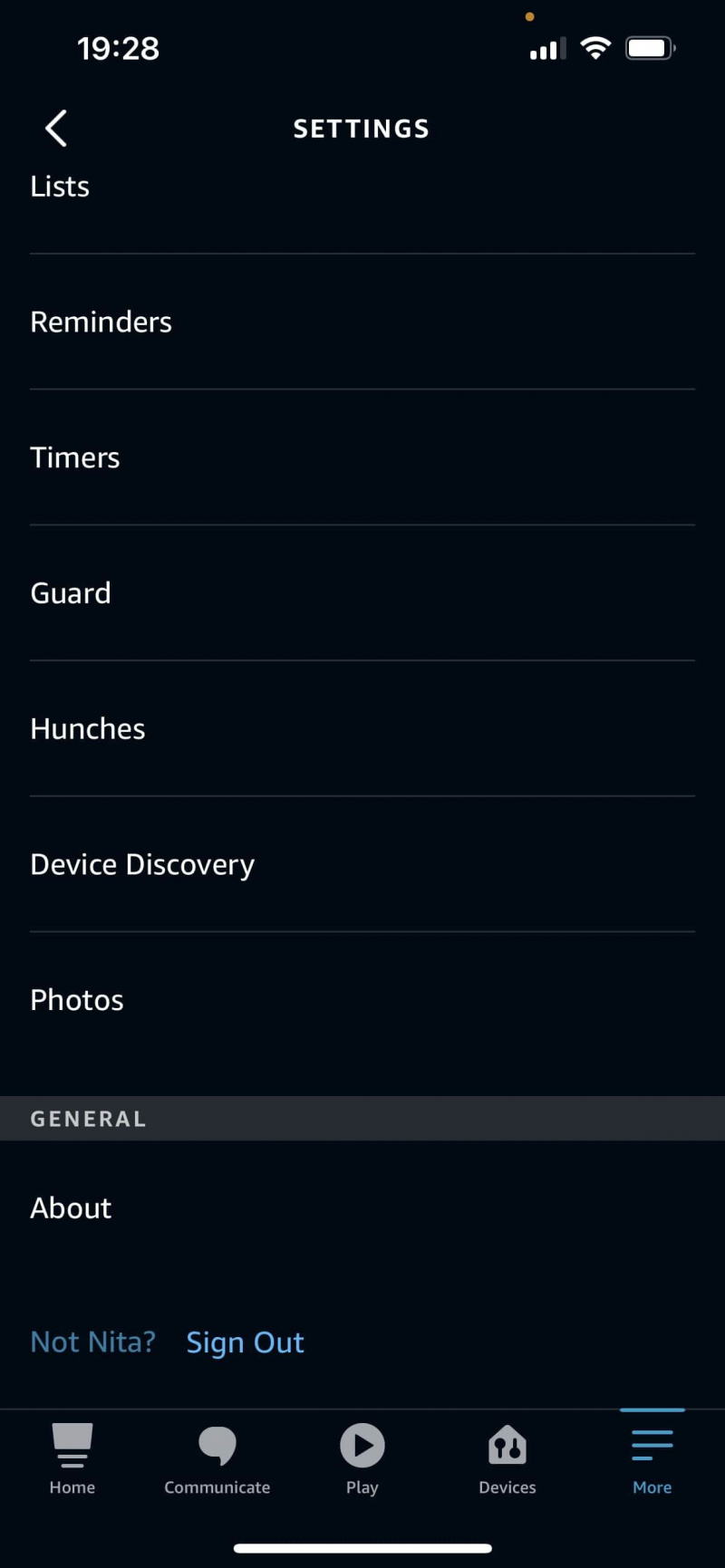
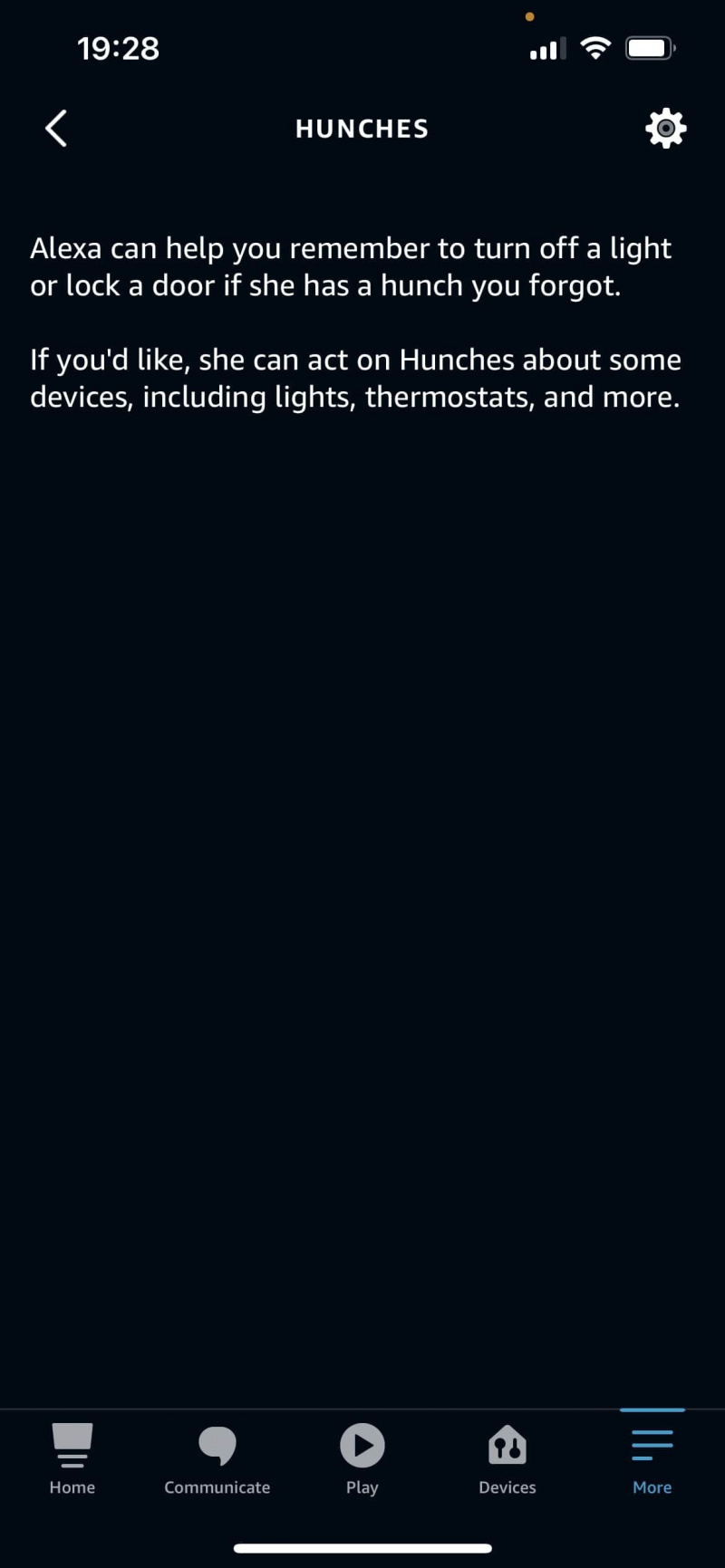
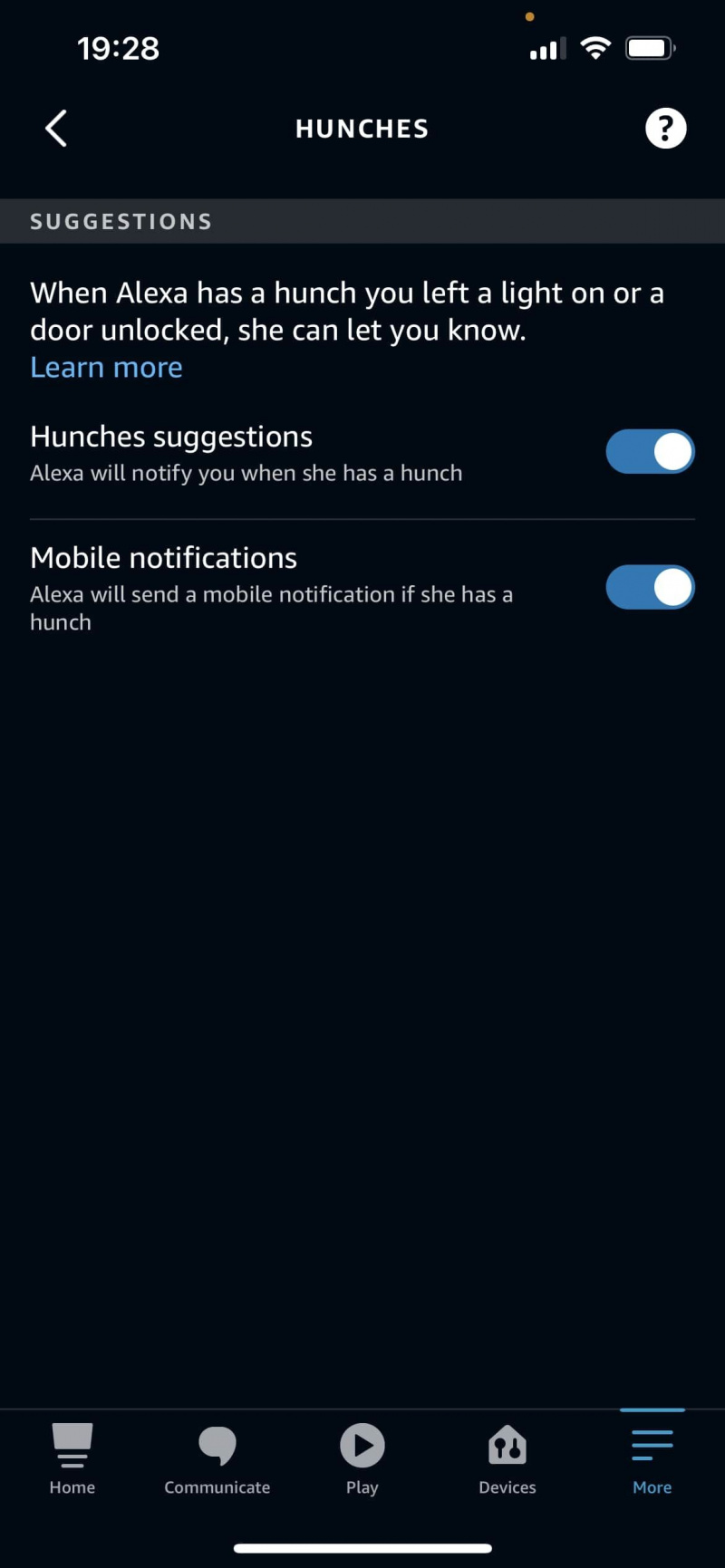
โดยไปที่ การตั้งค่า เมนูจาก มากกว่า แท็บในแอป Alexa จากนั้นเลื่อนลงและแตะ ลางสังหรณ์ . จากที่นี่ คุณสามารถปิดการใช้งาน คำแนะนำลางสังหรณ์ และ การแจ้งเตือนทางมือถือ ขึ้นอยู่กับความชอบของคุณ
แม้ว่าการปิดใช้งาน Hunches อาจทำให้อุปกรณ์ Echo ของคุณมีประโยชน์น้อยลง แต่ก็เป็นความชอบส่วนบุคคล หากคุณรู้สึกไม่สบายใจกับคุณลักษณะนี้ ทางที่ดีควรปิดการใช้งาน
3. เปิดใช้งานโหมดย่อ
สิ่งหนึ่งที่ผู้คนมักบ่นเกี่ยวกับผู้ช่วยเสมือนคืออะไร? ความจริงที่ว่าพวกเขาพูดมากเกินไป! หากคุณพบว่าการตอบสนองของ Alexa ยาวเกินไป คุณสามารถเปิดใช้งานโหมดสั้นๆ ได้ สิ่งนี้จะทำให้ Alexa ให้คำตอบที่สั้นลงและมีรายละเอียดน้อยลง
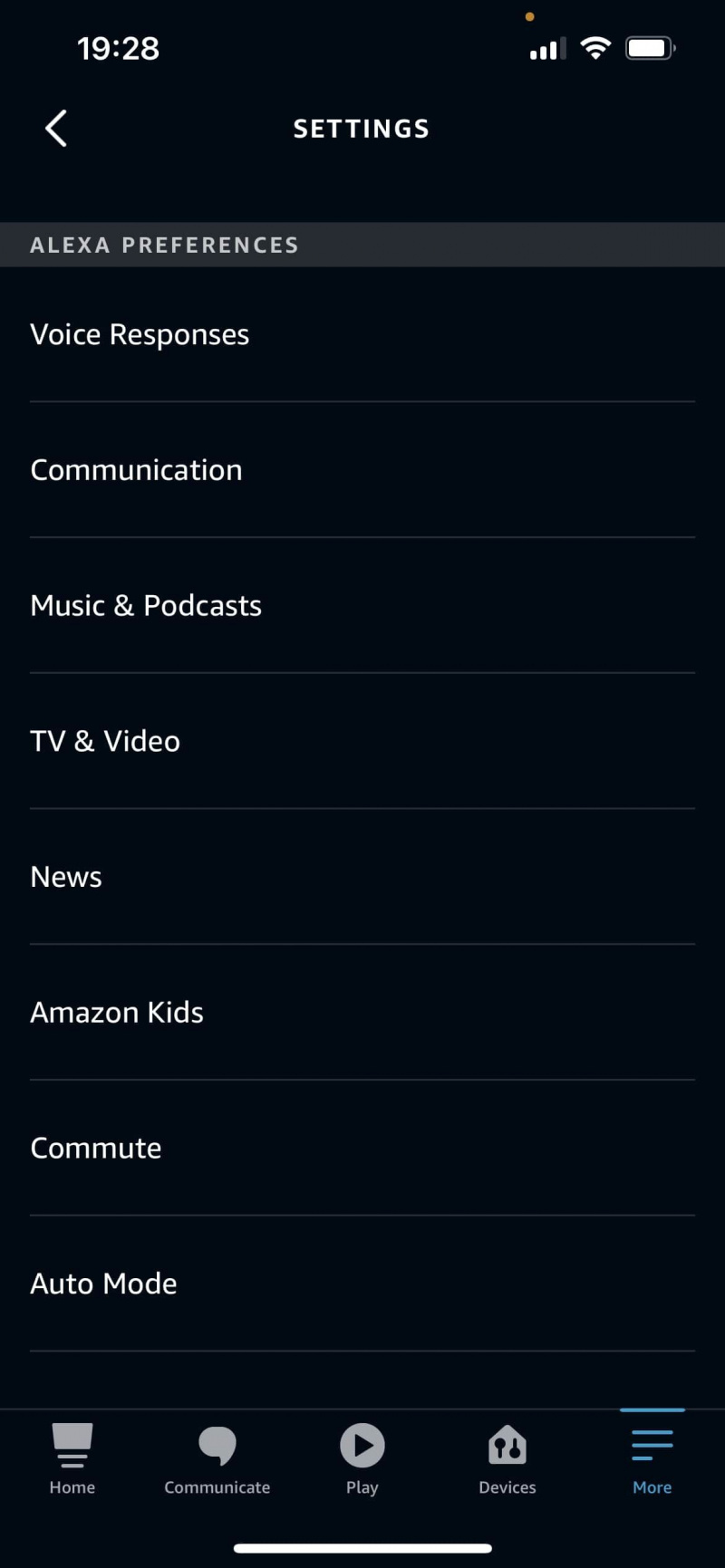
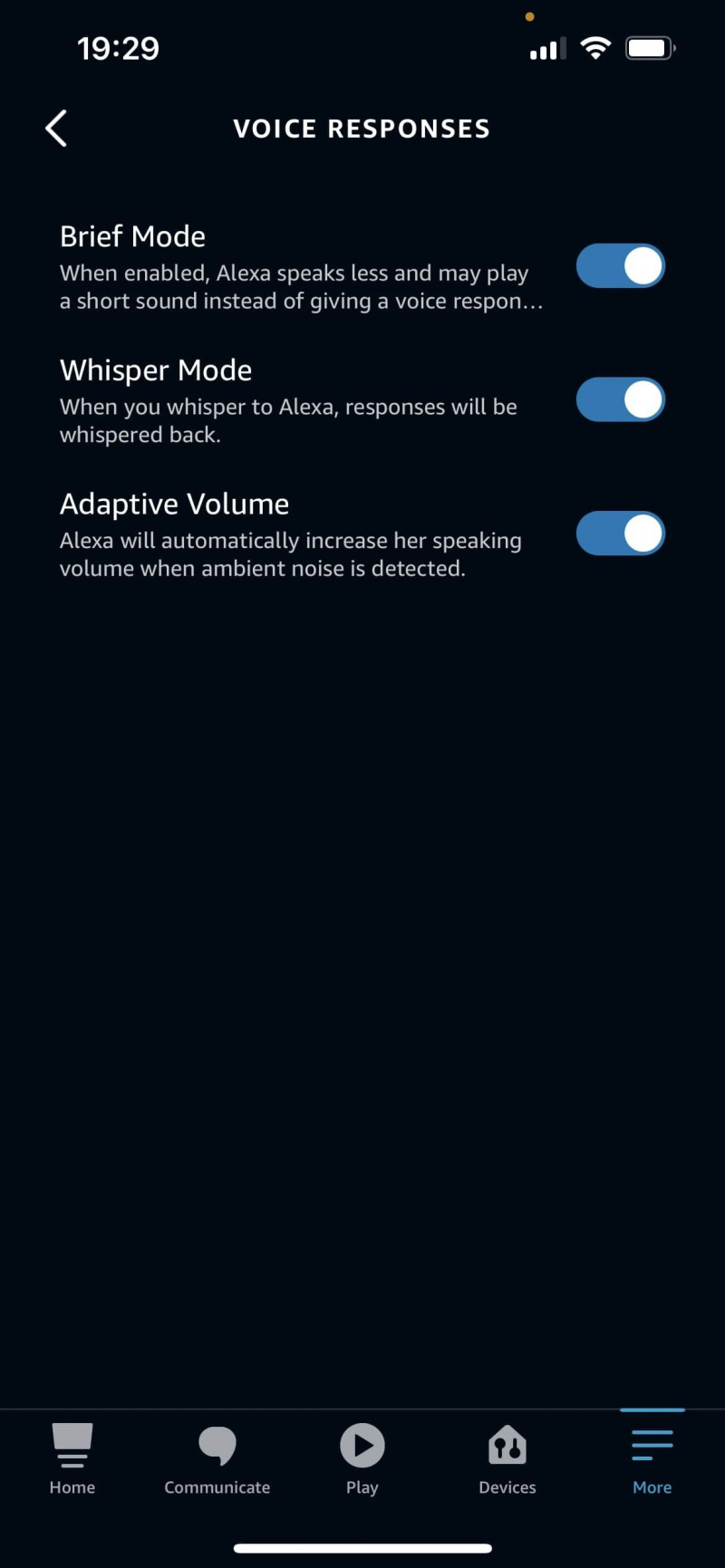
หากต้องการเปิดใช้งานโหมดบรีฟ ให้ไปที่ การตั้งค่า ในแอป Alexa ของคุณ ภายใต้การตั้งค่า Alexa ให้แตะที่ การตอบสนองด้วยเสียง . จากที่นี่ คุณสามารถเปิดใช้งาน จดหมายแฟชั่น .
คนส่วนใหญ่ชอบคำตอบที่สั้นกว่า แต่ถ้าคุณพบว่าสั้นเกินไป คุณสามารถปิดใช้งานคุณลักษณะนี้และกลับไปที่คำตอบที่ยาวกว่าได้เสมอ
4. ปิดกล้องของ Echo Show
หากคุณมี Echo Show คุณอาจไม่สบายใจกับความจริงที่ว่ามีกล้อง แม้ว่ากล้องจะปิดอยู่ตามปกติ แต่ก็ยังอยู่ที่นั่นและอาจทำให้ตกใจเล็กน้อย จากมุมมองด้านความเป็นส่วนตัว ไม่มีเหตุผลที่จะต้องเปิดกล้องเว้นแต่คุณจะใช้งาน
การโทรวิดีโอแบบกลุ่มบน Amazon Echo Show สามารถเป็นวิธีที่ดีในการติดต่อกับครอบครัวและเพื่อนฝูง แต่ทางที่ดีควรปิดการใช้งานกล้องหากคุณไม่ได้ใช้คุณสมบัตินั้น
หากต้องการปิดกล้อง คุณต้องสลับสวิตช์ที่ด้านบนของ Echo Show การดำเนินการนี้จะปิดใช้งานกล้องโดยไม่ส่งผลต่อคุณลักษณะอื่น ๆ ของอุปกรณ์
5. ปิดการใช้งาน Drop In
Drop In เป็นคุณสมบัติที่ช่วยให้ผู้คนสามารถโทรหาอุปกรณ์ Echo ของคุณโดยที่คุณไม่ต้องรับสาย หากคุณเปิดใช้งานคุณสมบัตินี้ ทุกคนในรายชื่อผู้ติดต่อของคุณที่คุณเคยอนุมัติก็สามารถโทรหา Echo ของคุณแล้วเริ่มพูดได้เลย
แม้ว่าสิ่งนี้อาจมีประโยชน์ในบางสถานการณ์ แต่ก็อาจเป็นข้อกังวลด้านความเป็นส่วนตัวที่อาจเกิดขึ้นได้ หากคุณไม่ต้องการให้คนอื่นสามารถดร็อปอินบน Echo หรือ Echo Show ของคุณได้ คุณสามารถปิดใช้งานคุณสมบัตินี้ได้ในการตั้งค่า
โดยไปที่ อุปกรณ์ เมนูในแอป Alexa แล้วเลือก Echo & Alexa . ตอนนี้เลือกอุปกรณ์ที่คุณต้องการแล้วแตะ การสื่อสาร แล้วก็ ดรอปอิน . จากที่นี่ คุณสามารถปิดการดรอปอินหรือจำกัดไว้เฉพาะบางอุปกรณ์
เมื่อพูดถึง Drop In มันเป็นความชอบส่วนบุคคลจริงๆ หากคุณกำลังมองหา ป้องกันเด็ก Amazon Echo ของคุณ หรือเพียงต้องการความเป็นส่วนตัวมากขึ้น ทางที่ดีควรปิดการใช้งานคุณลักษณะนี้
6. จัดการสิทธิ์ทักษะ
ทักษะเป็นเหมือนแอพสำหรับอุปกรณ์ Echo ของคุณ ช่วยให้คุณทำสิ่งต่างๆ เช่น เล่นเกม ฟังข่าว หรือแม้แต่สั่งอาหาร แม้ว่าทักษะส่วนใหญ่จะไม่มีอันตราย แต่ทักษะบางส่วนอาจเข้าถึงข้อมูลที่ละเอียดอ่อนได้ จากที่อยู่ของคุณไปจนถึงข้อมูลการชำระเงินของ Amazon Prime สิ่งสำคัญคือต้องรู้ว่าทักษะใดบ้างที่เข้าถึงได้

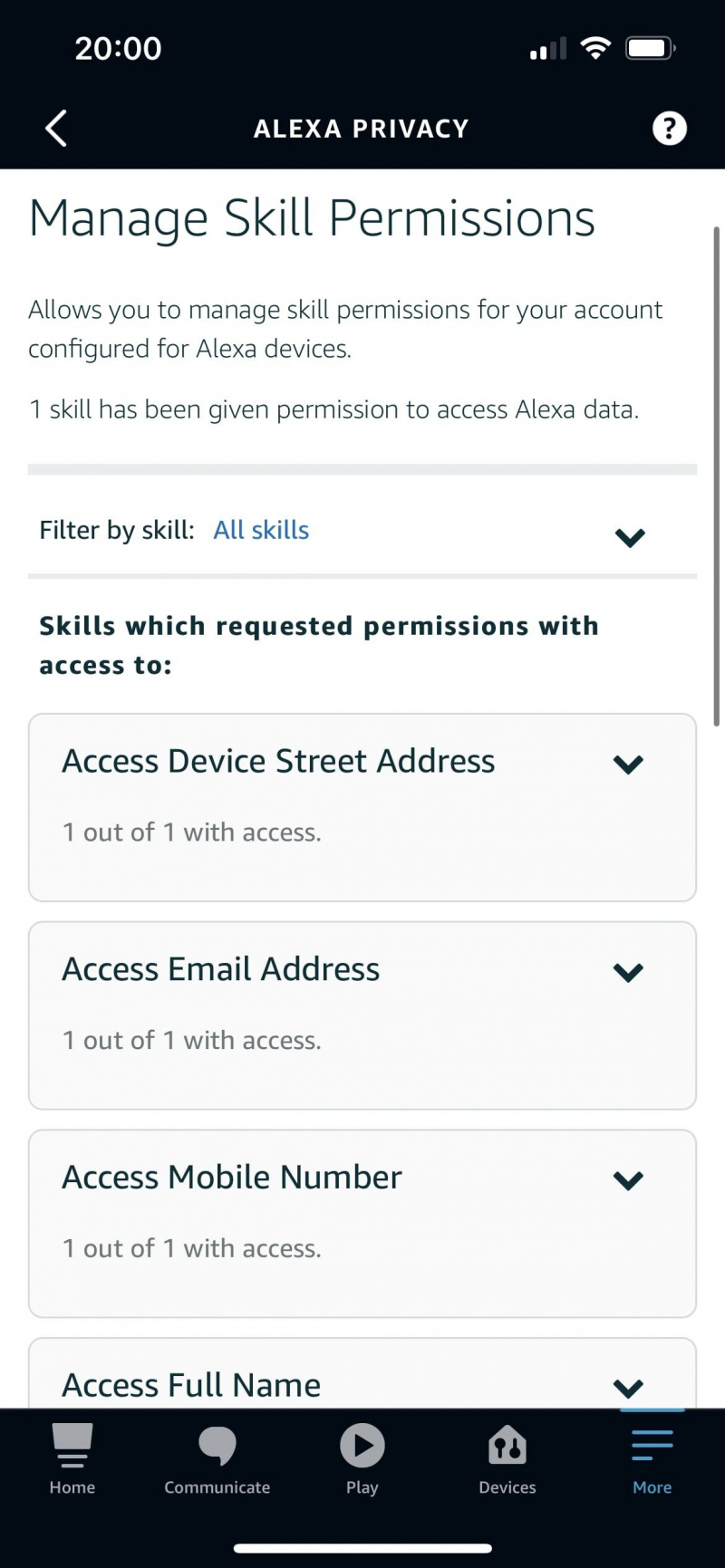
หากต้องการดูว่าทักษะใดเข้าถึงข้อมูลที่ละเอียดอ่อนของคุณได้ ให้ไปที่แอป Amazon Alexa แตะ มากกว่า และไปที่ การตั้งค่า . จากนั้นเลือก Alexa Privacy แล้วก็ จัดการสิทธิ์ทักษะ . ที่นี่คุณจะเห็นรายการทักษะทั้งหมดที่สามารถเข้าถึงข้อมูลของคุณได้ หากคุณเห็นทักษะที่คุณไม่ถนัด ก็แค่ปิด
ทางที่ดีควรเลือกทักษะที่คุณอนุญาตให้เข้าถึงข้อมูลของคุณ หากคุณไม่แน่ใจเกี่ยวกับทักษะ ทางที่ดีควรระมัดระวังและปิดการใช้งาน
7. ปิดการใช้งานการบันทึกเสียง
Alexa เรียนรู้อยู่เสมอ และส่วนหนึ่งของกระบวนการนั้นคือการรวบรวมข้อมูลเกี่ยวกับคุณและกิจกรรมของคุณ Amazon ใช้ข้อมูลนี้เพื่อช่วยปรับปรุงความแม่นยำของ Alexa อย่างไรก็ตาม ระบุไว้ในคำอธิบายของคุณลักษณะนี้ว่า 'การบันทึกเสียงเพียงเล็กน้อยต้องผ่านการตรวจสอบโดยเจ้าหน้าที่' เพื่อปรับปรุงความแม่นยำของ Alexa
ความคิดที่ว่ามนุษย์กำลังฟังการบันทึกเสียงของคุณอาจทำให้ไม่สงบ หากคุณไม่สะดวกใจกับสิ่งนั้น คุณสามารถปิดการใช้งานการบันทึกเสียงของคุณเพื่อปรับปรุงความแม่นยำของ Alexa

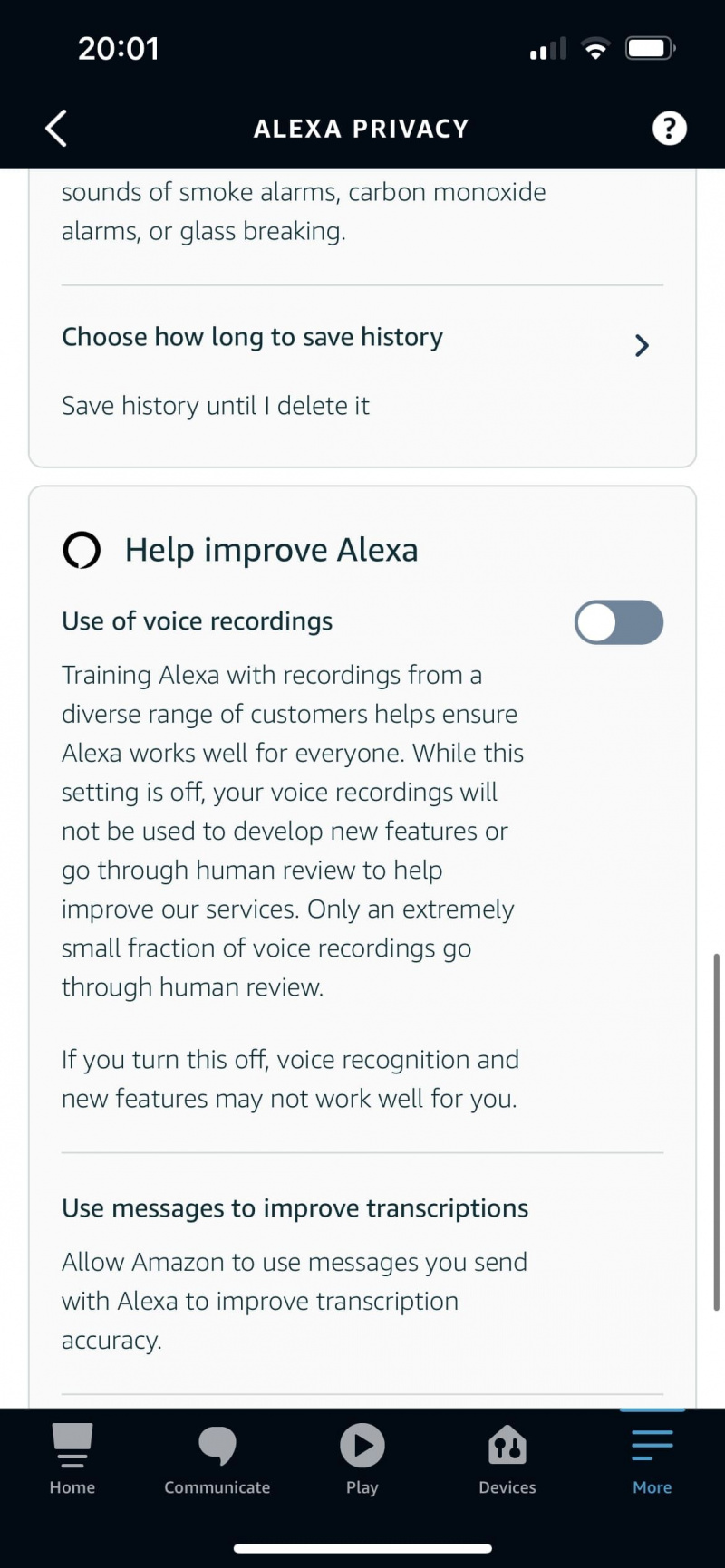
โดยไปที่แอป Amazon Alexa แล้วเลือก การตั้งค่า จาก มากกว่า แท็บ จากนั้นไปที่ Alexa Privacy แล้วแตะที่ จัดการข้อมูล Alexa ของคุณ . ภายใต้ ช่วยปรับปรุง Alexa ให้ปิดการใช้งาน การใช้การบันทึกเสียง
โปรดทราบว่าการปิดใช้งานคุณลักษณะนี้จะไม่ลบการบันทึกเสียงของคุณ Amazon จะยังคงเข้าถึงได้ แต่จะไม่ถูกนำมาใช้เพื่อช่วยปรับปรุงความแม่นยำของ Alexa
รับข้อมูลเกี่ยวกับความเป็นส่วนตัวของคุณ
นี่เป็นเพียงไม่กี่วิธีที่จะทำให้ Amazon Echo ของคุณปลอดภัยยิ่งขึ้น สิ่งสำคัญคือต้องได้รับแจ้งเกี่ยวกับการตั้งค่าความเป็นส่วนตัวและตัดสินใจด้วยตัวเองว่าคุณพอใจกับสิ่งใด
แม้ว่าบางคนอาจจะพอใจกับ Amazon ที่สามารถเข้าถึงข้อมูลของตนได้ แต่คนอื่นๆ อาจต้องการปิดใช้งานคุณลักษณะบางอย่าง
